I en tid där våra smartphones har blivit oumbärliga förlängningar av oss själva, ger den ständiga utvecklingen av teknik både bekvämlighet och komplexitet. Med varje mjukvaruuppdatering dyker det upp nya funktioner som lovar förbättrad funktionalitet och säkerhet. Men som Apple-användare kanske är medvetna om, tillsammans med dessa framsteg kommer enstaka egenheter och förbryllande meddelanden.
En sådan gåta som har gjort många iPhone-användare frustrerade är att iPhone har fastnat i ett kritiskt varningsproblem i hemmet. Det här meddelandet verkar till synes från ingenstans och kan vara både förbryllande och oroande. Vad exakt betyder det? Är det en anledning till oro?
I den här omfattande guiden har vi listat en mängd olika lösningar som du kan använda för att fixa felet "Hem vill skicka dig kritiska varningar iPhone". I slutet av den här guiden kommer du inte bara att ha ett tydligt grepp om vad det här meddelandet innebär utan också ha verktygen för att återta kontrollen över din iPhones varningsinställningar.
Läs också: iOS 17 faller idag – Så här uppdaterar du din iPhone
Varför fastnar iPhone Home på kritiska varningar? (Toporsaker)
Här är några vanliga orsaker till att din iPhone Home-app kan ha fastnat på kritiska varningar:
- Felaktiga aviseringsinställningar: Felkonfigurerade aviseringsinställningar för Home-appen kan leda till att den kontinuerligt skickar kritiska varningar.
- HomeKit-automatiseringsproblem: Fel eller konflikt med HomeKit-automatisering kan utlösa kontinuerliga kritiska varningar.
- Tredjepartstillbehör: Inkompatibla eller felaktiga tillbehör från tredje part som är anslutna till din HomeKit-installation kan orsaka att kritiska varningar utlöses felaktigt.
- Programvarufel eller buggar: Programvaruuppdateringar eller fel i iOS-systemet kan ibland leda till oväntat beteende i Home-appen, inklusive ihållande kritiska varningar.
- HomePod- eller Apple TV-konflikter: Problem med HomePod eller Apple TV som fungerar som en hemhub kan resultera i felaktig kommunikation, vilket leder till kontinuerliga kritiska varningar.
- Ofullständig installation eller migrering: Om din HomeKit-installation inte slutfördes korrekt eller om det uppstod problem under en migrering från en gammal enhet, kan det orsaka varningsproblem.
Läs också: Hur man tar bort en snabb säkerhetsuppdatering från din iPhone och Mac
Hur åtgärdar jag problemet med "iPhone fastnar på kritiska varningar i hemmet"?
Nyfiken på hur man tar bort kritiska varningar på iPhone? Du har tur! I den här artikeln har vi sammanställt flera effektiva lösningar som gör att du kan behålla din iPhones funktionalitet.
Lösning #1: Starta om din iPhone
Ett grundläggande men effektivt felsökningssteg är att starta om din enhet. Denna åtgärd kan ofta lösa olika programvarurelaterade problem, inklusive ihållande kritiska varningar.
För att göra detta, lokalisera strömknappen på din enhet (vanligtvis på sidan eller ovansidan) och håll den nedtryckt. Tryck samtidigt på antingen volym upp- eller ned-knappen. Fortsätt att hålla in båda knapparna tills alternativet "Skjut för att stänga av" visas. Skjut den för att stänga av enheten helt.
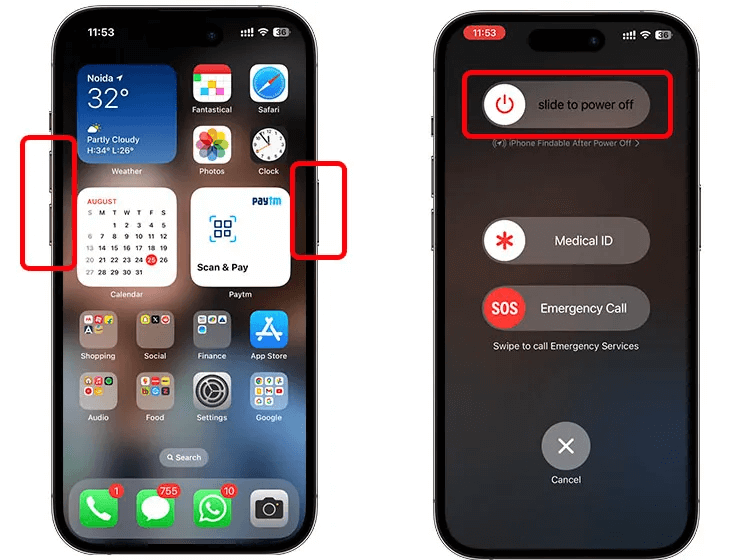
Efter en stund startar du om enheten genom att hålla ned strömbrytaren tills tillverkarens logotyp visas. När enheten startar om kontrollerar du om det kritiska iPhone-varningsproblemet kvarstår. Om det gör det, fortsätt till nästa lösning.
Läs också: Kan inte ladda video på iPhone? Prova dessa korrigeringar!
Lösning #2: Tvinga omstart av din iPhone
Om en enkel omstart inte löste problemet kan en tvångsomstart göra susen. Denna mer grundliga återställning kan hjälpa till att rensa eventuella tillfälliga fel som orsakar ihållande kritiska varningar på din enhet. Så här kan du utföra en forcerad omstart:
För iPhone 8 och senare modeller:
- Tryck och släpp snabbt volym upp-knappen.
- Tryck och släpp snabbt ned volymknappen.
- Tryck och håll in sidoknappen tills du ser Apple-logotypen.
För iPhone 7 och 7 Plus:
- Tryck och håll ned volymknappen och sömn-/väckningsknappen (strömbrytaren) samtidigt.
- Fortsätt att hålla dem tills Apple-logotypen visas.
När enheten startar om, kontrollera om iPhonen som har fastnat i ett kritiskt varningsproblem kvarstår. Om det gör det, fortsätt till nästa lösning.
Lösning #3: Återställ HomeKit-konfigurationen
Om kritiska varningar fortsätter att kvarstå kan det bli nödvändigt att återställa din HomeKit-konfiguration. Denna process innebär att du tar bort och lägger till dina tillbehör och inställningar igen i Home-appen .
Här är en steg-för-steg-guide:
Steg 1: Öppna appen "Hem" på din iPhone. Klicka på fliken "Hem" i det nedre vänstra hörnet.
Steg 2: Rulla ned och tryck på "Heminställningar."
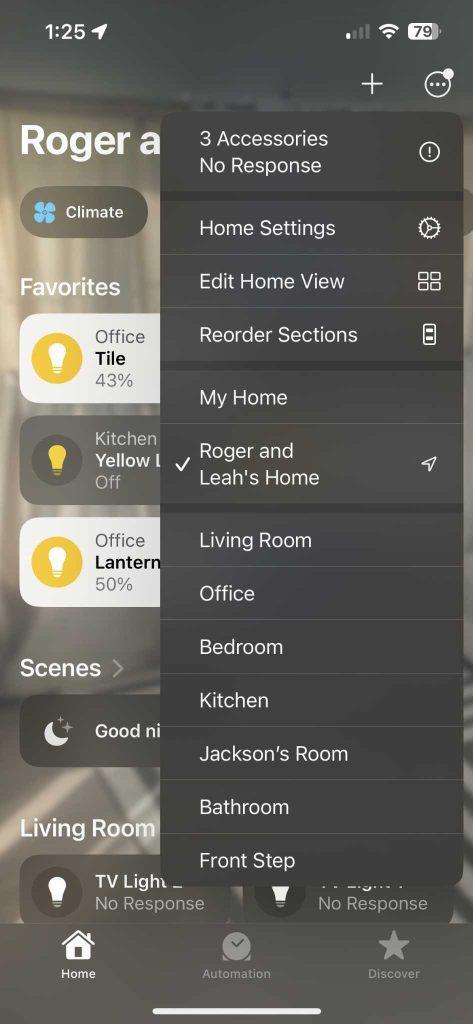
Steg 3: Bläddra till botten och välj "Ta bort hem."
Observera att den här åtgärden tar bort alla dina tillbehör och inställningar som är kopplade till Home-appen. Du måste konfigurera om och lägga till alla tillbehör igen efter att du har utfört denna återställning. När du har återställt HomeKit-konfigurationen, kontrollera om det kritiska varningsproblemet är löst.
Läs också: Så här åtgärdar du iPhone-kontakter som försvunnit eller tagits bort
Lösning #4: Sätt din iPhone i DFU-läge
Om de tidigare lösningarna inte har löst problemet kan det vara ett mer avancerat steg att överväga att använda läget Device Firmware Upgrade. DFU-läget låter dig installera om enhetens firmware, vilket eventuellt åtgärdar eventuella underliggande programvaruproblem. Så här sätter du din iPhone i DFU-läge:
Steg 1: Anslut din iPhone till din dator med en USB-kabel och öppna iTunes (på macOS Catalina eller senare, använd Finder).
Steg 2: Tryck och släpp snabbt volym upp-knappen.
Steg 3: Nu trycker du snabbt på och släpper ned volymknappen.
Steg 4: Tryck och håll in sidoknappen tills skärmen blir svart.
DFU-läget kommer att radera all data på din iPhone, så se till att säkerhetskopiera dina viktiga filer i förväg. När processen är klar, ställ in din iPhone som en ny enhet och kontrollera om iPhonen som har fastnat i hemkritiska varningar kvarstår.
Lösning #5: Uppdatera iOS med iTunes
Att se till att din iOS-programvara är uppdaterad är avgörande för att lösa olika programvarurelaterade problem, inklusive ihållande kritiska varningar. Om du har upplevt det här problemet rekommenderar vi att du uppdaterar din enhet med iTunes. Så här kan du göra det:
Steg 1: Anslut din iPhone till din dator med en USB-kabel och öppna iTunes (på macOS Catalina eller senare, använd Finder).
Steg 2: Välj din enhet i iTunes/Finder. Gå till fliken "Sammanfattning". Klicka på "Sök efter uppdatering".
Steg 3: Om en uppdatering är tillgänglig klickar du på "Ladda ner och uppdatera." Följ instruktionerna på skärmen för att slutföra uppdateringsprocessen.
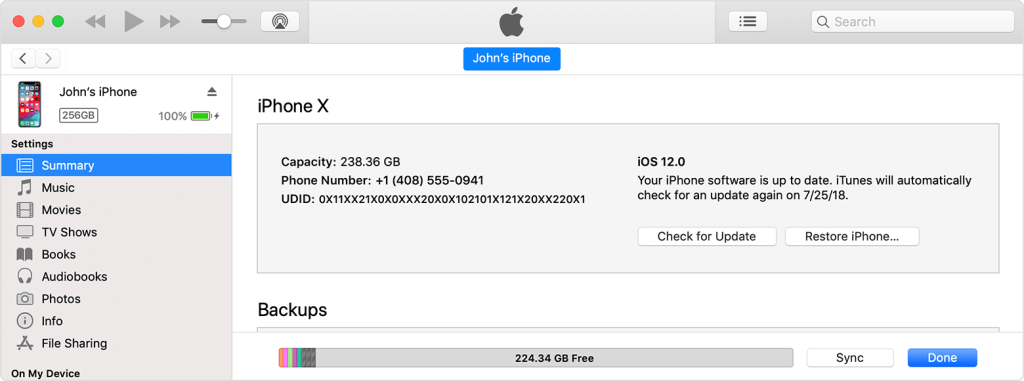
Se till att du har en stabil internetanslutning under uppdateringsprocessen och se till att din enhet är tillräckligt laddad eller ansluten till ström.
När uppdateringen är klar kontrollerar du om det kritiska varningsproblemet kvarstår. Om det gör det, överväg att utforska ytterligare felsökningssteg eller kontakta Apples support för ytterligare hjälp.
Lösning #6: Stäng av kritiska varningar manuellt
Om du fortfarande stöter på att iPhone har fastnat på aviseringar om viktiga hem, kan du manuellt inaktivera dem för att återta kontrollen över dina aviseringar. Följ dessa steg:
Steg 1: Öppna appen "Inställningar" på din iPhone. Rulla ned och tryck på "Aviseringar". Välj "Hem".
Steg 2: Rulla ned och leta upp alternativet "Kritiska varningar".
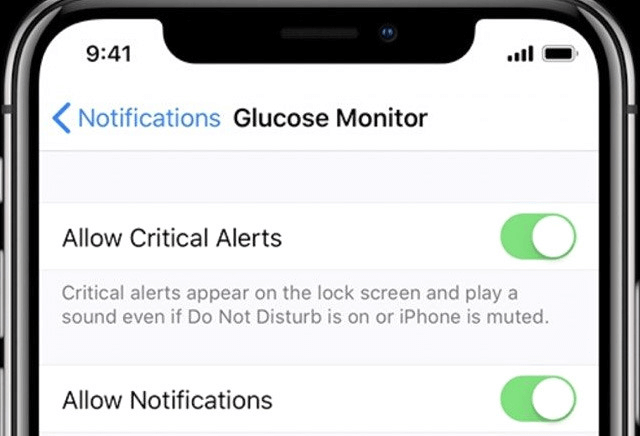
Steg 3: Växla reglaget bredvid "Tillåt kritiska varningar" för att stänga av den.
Genom att manuellt inaktivera kritiska varningar får du inte längre aviseringar av den här typen från Home-appen. Detta gör att du kan skräddarsy dina aviseringar efter dina specifika preferenser.
Läs också: Så här fixar du iPhone som har fastnat i SOS-läge
Slutsats
Sammanfattningsvis, att ta itu med ihållande kritiska varningar iPhone-problem kräver ett systematiskt tillvägagångssätt. Från grundläggande omstarter till mer avancerade steg som DFU-läge, vi har täckt en rad lösningar. Kom ihåg att det är viktigt att säkerhetskopiera dina data innan du gör några större ändringar .
Genom att följa dessa steg kan du återta kontrollen över enhetens aviseringar och njuta av en sömlös iPhone-upplevelse. Om problemet kvarstår, tveka inte att söka hjälp från Apple Support. Här är en problemfri och fullt fungerande iPhone! Följ oss på sociala medier – Facebook, Instagram och YouTube.

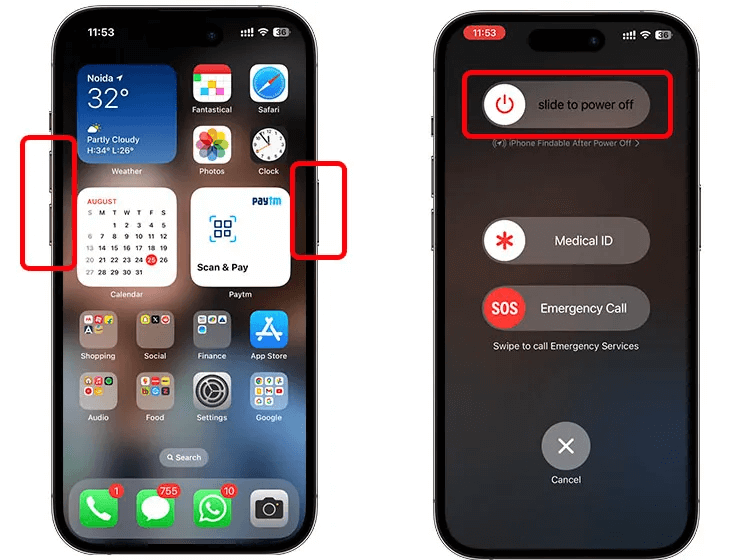
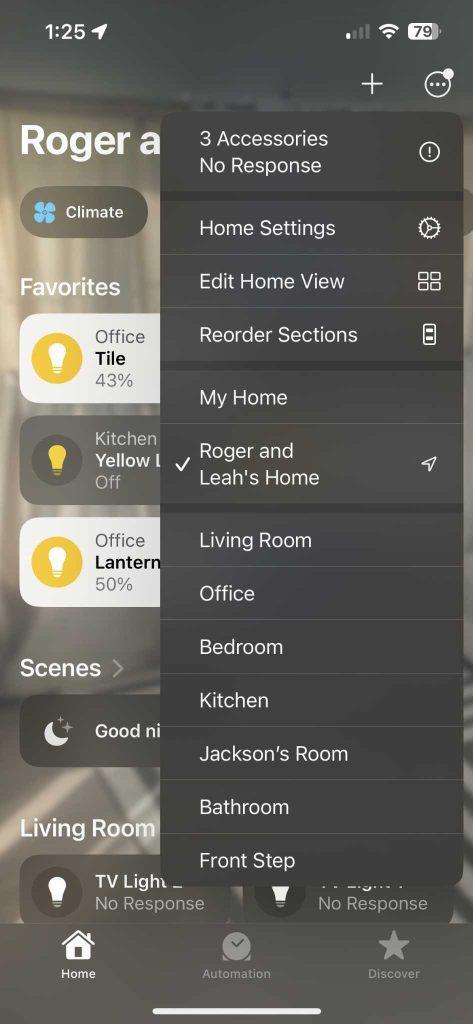
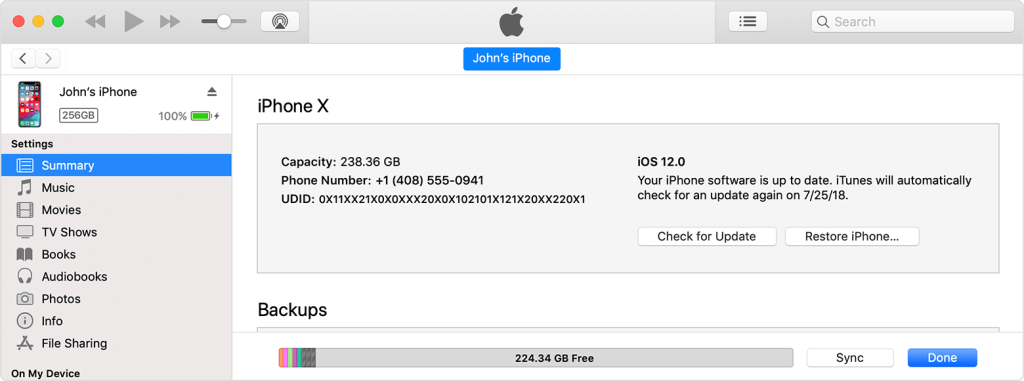
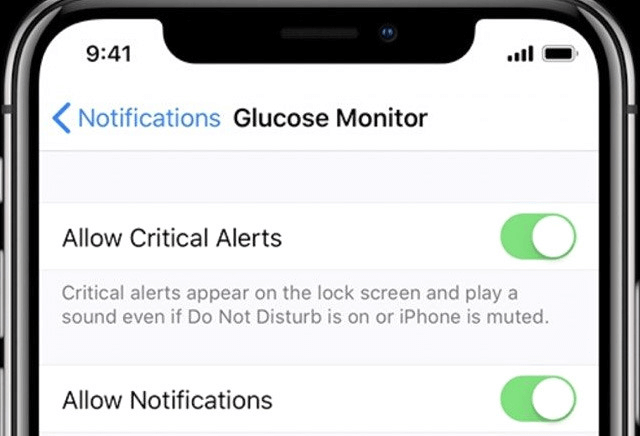






![Ta reda på hur du gör försättssidor i Google Dokument [Enkla steg] Ta reda på hur du gör försättssidor i Google Dokument [Enkla steg]](https://blog.webtech360.com/resources3/images10/image-336-1008140654862.jpg)

